
Nyligen visade vi dig hur du kan begränsa volymen på hörlurar för att skydda ditt barns hörsel. Du kan göra samma sak på enheten om du har en iPhone, iPad eller annan Apple-enhet med en enkel iOS-justering.
Varför vill jag göra det här?
Det finns en mycket enkel anledning till att begränsa volymen på dina iPhones, iPads och andra iOS-enheter, eftersom de alla kan ge ljud med tillräckligt hög volym för att orsaka permanent hörselnedsättning med längre exponering. Som vuxna borde vi vara smarta för att inte spränga trumhinnorna, men åtminstone om vi är dumma för att göra det är vi tillräckligt gamla för att förstå konsekvenserna.
RELATERAD: Varför dina barn ska använda volymbegränsande hörlurar
Som vi pratade om i vår senaste artikel HTG förklarar: Varför dina barn ska använda volymbegränsande hörlurar , barn vet inte bättre. Att skruva upp volymen är en perfekt lösning för att blockera buller. Gråtande bror? Sätt upp iPad för att höra din show bättre. Bullrigt flygplan? Höj volymen på din iPod Touch för att höra ditt spel bättre. Barn förstår bara inte hur farlig den maximala volymen är och det är de vuxnas uppgift att göra justeringar på enheten så att de inte skadar sig själva.
I vår artikel om hörlurar fokuserade vi på hur man fysiskt dämpar ljudet med hjälp av speciella hörlurar och / eller adaptrar för hörlurskabeln. Om dina barn använder iOS-enheter behöver du dock inga speciella hörlurar eftersom du kan begränsa volymen på programvarunivån direkt inuti enheten. Låt oss ta en titt på hur man gör det (och hur man hindrar ett smart barn från att skruva upp volymen igen).
Hur begränsar jag volymen i iOS?
På alla bärbara Apple-enheter som iPhone, iPad och iPod hittar du en maximal volymjustering i inställningsmenyn på enheten. Det enda undantaget från denna regel är iPod Shuffle som inte har någon skärm på enheten. Du kan fortfarande ställa in en volymgräns på den lilla ödmjuka Shuffle men för att göra det måste du ansluta den till din dator och använda menyn Inställningar för enheten som är tillgänglig via iTunes.
Justera volymen
Navigera till Inställningar -> Musik på din iOS-enhet.
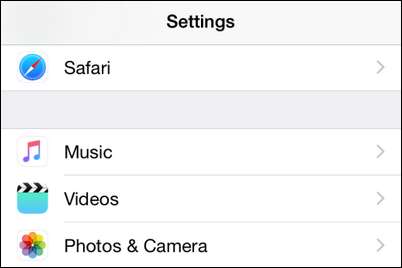
Bläddra ner till botten av musikmenyn till avsnittet ”Uppspelning”.
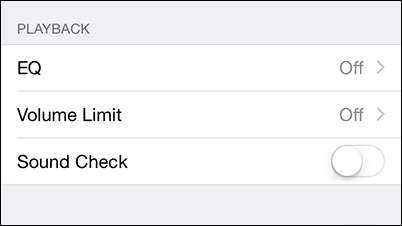
Tryck på “Volymgräns” för att visa volymjusteringsmenyn.
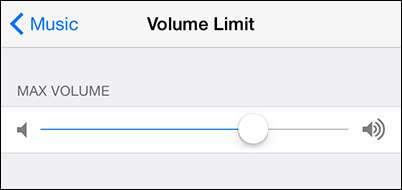
Här lönar det sig att göra justeringen med hörlurarna till hands. Visst, du kan bara glida skjutreglaget till cirka 75 procent av den potentiella maximala volymen men den faktiska ljudutgången är inte bara en funktion av uppspelningshårdvaran (iPhone) utan även hörlurarna.
Vi rekommenderar att du tar tag i hörlurarna som ditt barn faktiskt använder och ställer in maxvolymen för en inställning som ger tydlig lyssnande i en lugn miljö utan obehag och utan att närma sig den maximala potentiella volymen.
Om du letar efter sätt att sänka volymgränsen medan du fortfarande bevarar lyssningsglädjen, överväga att skaffa ditt barn ett par hörlurar i studiostil som stänger av externt ljud (ungefär som öronskydd för säkerhet) eller lite ljudblockering i -åriga modeller som de som erbjuds av Etymotic som blockerar externt ljud precis som säkerhetsöronproppar gör. Båda hörlursstilarna gör ett bra jobb med att minimera hur höga människor vrider volymen eftersom de skapar en tystare lyssningsmiljö via ljudblockering.
Aktivera begränsningarna
När du väl har justerat volymen till önskad nivå är det dags att låsa enheten så att volymen inte kan återställas utan ditt tillstånd. (Anledningen till att vi justerade först och nu låser andra är att det inte finns någon åsidosättning av din PIN-kod för enskilda inställningar när de är låsta. Du måste gå tillbaka och stänga av begränsningarna för att redigera eventuella låsta inställningar).
Navigera till Inställningar -> Allmänt -> Begränsningar på din enhet.
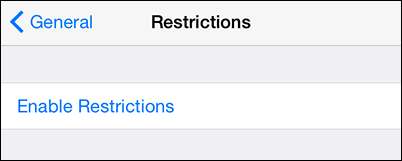
Tryck på "Aktivera begränsningar". Du uppmanas att skapa en PIN-kod för att säkra begränsningsmenyn.
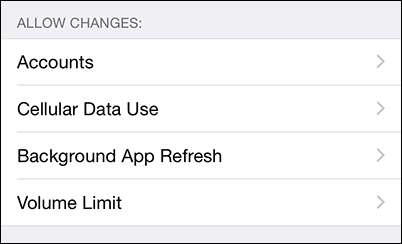
När du har angett PIN-koden, bläddra nedåt tills du ser avsnittet "Tillåt ändringar". Välj ”Volymgräns”.
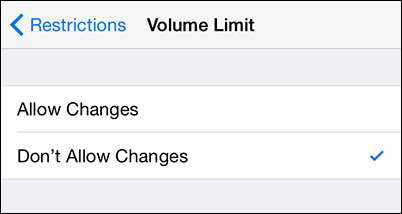
Växla inställningen från "Tillåt ändringar" till "Tillåt inte ändringar". Om du vill kan du gå tillbaka till menyn Inställningar -> Musik och bekräfta att maxvolymen nu är låst.
Det är allt som finns i det. Med några små justeringar är din iOS-enhet låst och du behöver inte oroa dig för att dina barn spränger ut sina ögontrummor (inte på din klocka vid anyrat). Har du en fråga om föräldrakontroll på iOS eller andra enheter? Skicka ett mail till oss på [email protected] så gör vi vårt bästa för att svara på det.




![Firefox 4 släpptes äntligen och det ser ut som Opera [Screenshot Tour]](https://cdn.thefastcode.com/static/thumbs/firefox-4-finally-released-and-it-looks-like-opera-screenshot-tour.jpg)


